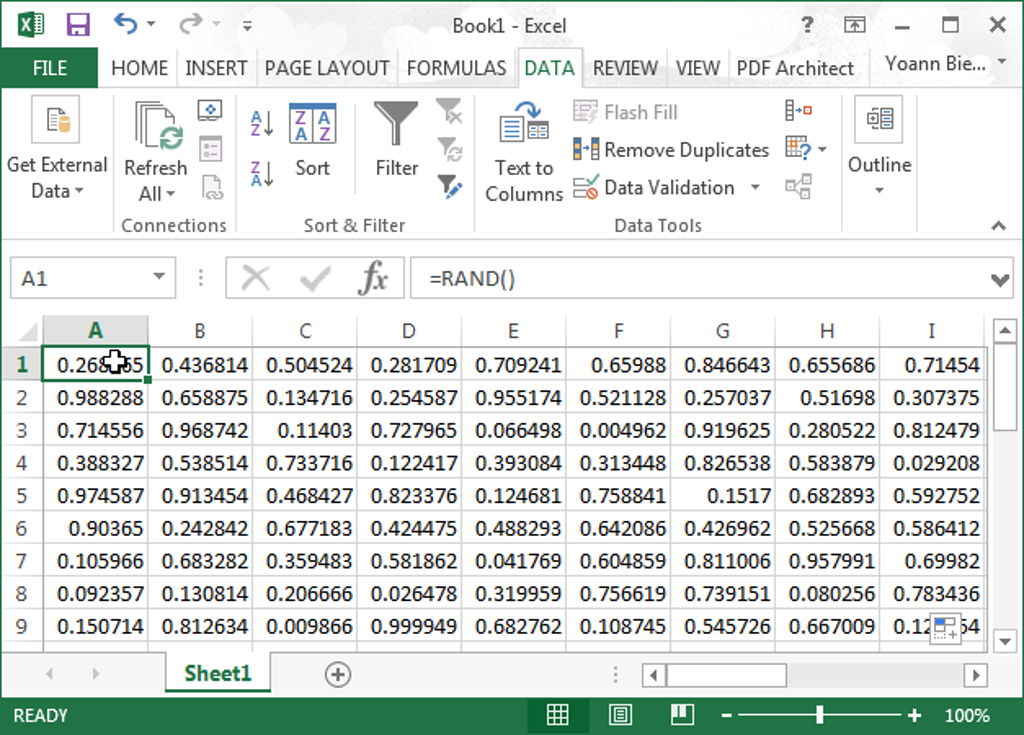Paso 1 Haga clic derecho en un área vacía en la barra de tareas y seleccione Administrador de tareas.
Paso 2 Cuando aparezca el Administrador de tareas, haga clic en la pestaña Inicio y busque en la lista de programas que están habilitados para ejecutarse durante el inicio.
Luego, para evitar que se ejecuten, haga clic con el botón derecho en el programa y seleccione Desactivar.
Índice de contenidos
¿Cómo evito que las aplicaciones se abran al iniciar Windows?
Utilidad de configuración del sistema (Windows 7)
- Presiona Win-r. En el campo “Abrir:”, escriba msconfig y presione Entrar.
- Haga clic en la pestaña Inicio.
- Desmarque los elementos que no desea iniciar al inicio. Nota:
- Cuando haya terminado de hacer sus selecciones, haga clic en Aceptar.
- En el cuadro que aparece, haga clic en Reiniciar para reiniciar su computadora.
¿Cómo desactivo los programas de inicio en Windows 10?
Windows 8, 8.1 y 10 hacen que sea realmente sencillo deshabilitar las aplicaciones de inicio. Todo lo que tiene que hacer es abrir el Administrador de tareas haciendo clic con el botón derecho en la barra de tareas, o usando la tecla de método abreviado CTRL + MAYÚS + ESC, haciendo clic en “Más detalles”, cambiando a la pestaña Inicio y luego usando el botón Desactivar.
¿Cómo evito que Word y Excel se abran al iniciar Windows 10?
Pasos para deshabilitar los programas de inicio en Windows 10:
- Paso 1: haga clic en el botón Inicio de la parte inferior izquierda, escriba msconfig en el cuadro de búsqueda en blanco y elija msconfig para abrir Configuración del sistema.
- Paso 2: Seleccione Inicio y toque Abrir Administrador de tareas.
- Paso 3: Haga clic en un elemento de inicio y toque el botón Deshabilitar en la parte inferior derecha.
¿Cómo evito que Internet Explorer se abra al iniciar Windows 10?
Cómo deshabilitar completamente Internet Explorer en Windows 10
- Haga clic con el botón derecho en el icono Inicio y seleccione Panel de control.
- Haga clic en Programas.
- Elija Programas y características.
- En la barra lateral izquierda, seleccione Activar o desactivar las funciones de Windows.
- Desmarque la casilla junto a Internet Explorer 11.
- Seleccione Sí en el cuadro de diálogo emergente.
- Presiona OK.
¿Cómo limito la cantidad de programas que se ejecutan al iniciar Windows 10?
Puede cambiar los programas de inicio en el Administrador de tareas. Para iniciarlo, presione simultáneamente Ctrl + Shift + Esc. O bien, haga clic con el botón derecho en la barra de tareas en la parte inferior del escritorio y elija Administrador de tareas en el menú que aparece. Otra forma en Windows 10 es hacer clic con el botón derecho en el icono del menú Inicio y elegir Administrador de tareas.
¿Cómo cambio los programas que se ejecutan al iniciar Windows 10?
Aquí hay dos formas de cambiar qué aplicaciones se ejecutarán automáticamente al inicio en Windows 10:
- Selecciona el botón Inicio, luego selecciona Configuración > Aplicaciones > Inicio.
- Si no ve la opción Inicio en Configuración, haga clic con el botón derecho en el botón Inicio, seleccione Administrador de tareas y luego seleccione la pestaña Inicio.
¿Hay una carpeta de inicio en Windows 10?
Acceso directo a la carpeta de inicio de Windows 10. Para acceder rápidamente a la carpeta de inicio de todos los usuarios en Windows 10, abra el cuadro de diálogo Ejecutar (tecla de Windows + R), escriba shell: inicio común y haga clic en Aceptar. Se abrirá una nueva ventana del Explorador de archivos que muestra la carpeta de inicio de todos los usuarios.
¿Cómo evito que Word se abra al iniciar Windows 10?
Windows 10 ofrece control sobre una gama más amplia de programas de inicio automático directamente desde el Administrador de tareas. Para comenzar, presione Ctrl+Shift+Esc para abrir el Administrador de tareas y luego haga clic en la pestaña Inicio.
¿Cómo evito que bittorrent se abra al iniciar?
Abra uTorrent y, desde la barra de menú, vaya a Opciones Preferencias y, en la sección General, desmarque la casilla junto a Iniciar uTorrent al iniciar el sistema, luego haga clic en Aceptar para cerrar Preferencias.
¿Cómo evito que Excel se abra al inicio?
Impedir que se abra un libro de trabajo específico al iniciar Excel
- Haga clic en Archivo > Opciones > Avanzado.
- En General, borre el contenido del cuadro Al inicio, abra todos los archivos en y luego haga clic en Aceptar.
- En el Explorador de Windows, elimine cualquier icono que inicie Excel y abra automáticamente el libro de trabajo desde la carpeta de inicio alternativa.
¿Cómo desactivo Outlook al iniciar?
Haga clic en el menú Inicio y luego haga clic en Ejecutar. Escriba msconfig en el cuadro de texto y haga clic en Aceptar para abrir la Utilidad de configuración del sistema. Haga clic en la pestaña Inicio para ver la lista de elementos que se cargan automáticamente con Windows. Desmarque la casilla junto al nombre del programa que no desea iniciar con Windows.
¿Cómo evito que Excel se abra automáticamente 2016?
Detener archivos no deseados abiertos automáticamente
- Haga clic en el botón de Office, luego haga clic en Opciones de Excel (en Excel 2010, haga clic en la pestaña Archivo, luego haga clic en Opciones)
- Haga clic en la categoría Avanzado y desplácese hacia abajo hasta la sección General.
- En el cuadro “Al inicio, abra todos los archivos en”, es posible que vea el nombre de una carpeta y su ruta.
¿Cómo evito que Internet Explorer se abra al inicio?
Puede seguir los pasos para deshabilitar Internet Explorer al inicio.
- Ingrese panel de control en el cuadro de búsqueda y luego toque o haga clic en Panel de control.
- Toque o haga clic en Programas y luego toque o haga clic en Activar o desactivar características de Windows.
- Desmarque la casilla de verificación de Internet Explorer para desactivarlo y luego toque o haga clic en Sí.
¿Cómo evito que Internet Explorer 11 abra nuevas ventanas?
Haga clic en la entrada “Opciones de Internet”, luego haga clic en la pestaña “General” si aún no está activa. Haga clic en la opción “Configuración” en la sección Pestañas. Haga clic en el botón de radio “Una nueva pestaña en la ventana actual” en la sección Abrir enlaces de otros programas en del cuadro de diálogo.
¿Cómo evito que explorer exe se abra al inicio?
Hay dos formas de detener la ejecución de explorer.exe, y el método que utilice se reduce a la preferencia del usuario.
- Detenga Explorer.exe a través del Administrador de tareas. Presiona “Ctrl-Alt-Supr”.
- Detenga Explorer.exe a través del menú Inicio. Haga clic en el botón “Inicio” de Windows.
- Reinicie Explorer.exe. Presiona “Ctrl-Alt-Del”.
¿Cómo hago para que un programa se inicie automáticamente en Windows 10?
Cómo hacer que las aplicaciones modernas se ejecuten al iniciar en Windows 10
- Abra la carpeta de inicio: presione Win+R, escriba shell:startup, presione Enter.
- Abra la carpeta de aplicaciones modernas: presione Win+R , escriba shell:appsfolder , presione Enter .
- Arrastre las aplicaciones que necesita iniciar al inicio desde la primera a la segunda carpeta y seleccione Crear acceso directo:
¿Cómo elimino un programa del inicio en Windows 10?
Paso 1 Haga clic derecho en un área vacía en la barra de tareas y seleccione Administrador de tareas. Paso 2 Cuando aparezca el Administrador de tareas, haga clic en la pestaña Inicio y busque en la lista de programas que están habilitados para ejecutarse durante el inicio. Luego, para evitar que se ejecuten, haga clic con el botón derecho en el programa y seleccione Desactivar.
¿Cómo abro la carpeta de inicio en Windows 10?
Para abrir esta carpeta, abra el cuadro Ejecutar, escriba shell: inicio común y presione Entrar. O para abrir la carpeta rápidamente, puede presionar WinKey, escribir shell: inicio común y presionar Enter. Puede agregar accesos directos de los programas que desea iniciar con su Windows en esta carpeta.
¿Cómo cambio mis programas de inicio con CMD?
Para hacerlo, abra una ventana del símbolo del sistema. Escribe wmic y presiona Enter. A continuación, escriba inicio y presione Entrar. Verá la lista de programas que se inician con su Windows.
¿Cómo agrego un programa al inicio?
Cómo agregar programas, archivos y carpetas al inicio del sistema en Windows
- Presione Windows + R para abrir el cuadro de diálogo “Ejecutar”.
- Escriba “shell: inicio” y luego presione Entrar para abrir la carpeta “Inicio”.
- Cree un acceso directo en la carpeta “Inicio” a cualquier archivo, carpeta o archivo ejecutable de la aplicación. Se abrirá en el inicio la próxima vez que arranque.
¿Cómo evito que Windows 10 vuelva a abrir las últimas aplicaciones abiertas al iniciar?
Cómo evitar que Windows 10 vuelva a abrir las últimas aplicaciones abiertas al iniciar
- Luego, presione Alt + F4 para mostrar el cuadro de diálogo de apagado.
- Seleccione Apagar de la lista y haga clic en Aceptar para confirmar.
¿Cómo evito que BitTorrent se abra al iniciar Windows 10?
*Para cambiar qué aplicaciones se ejecutan al inicio, mantenga presionado (o haga clic con el botón derecho) en el botón Inicio. *Seleccione Administrador de tareas y luego seleccione la pestaña Inicio. Elija una aplicación, luego seleccione Activar o Desactivar. *Para agregar o quitar una aplicación de la pestaña Inicio, presione la tecla del logotipo de Windows + R y escriba shell:startup, y luego seleccione Aceptar.
¿Cómo dejo de cargar en BitTorrent?
Cómo deshabilitar la carga (desactivar la propagación) en uTorrent
- En uTorrent, ve a Opciones -> Preferencias.
- Vaya a la sección Ancho de banda.
- Establezca la tasa máxima de actualización (kB/s): [0: unlimited] a 1 (no es realmente necesario, pero en caso de que se sigan cargando, al menos la velocidad es la más lenta.
- Establezca el número de ranuras de carga por torrent en 0.
- Ir a la sección de colas.
¿Cómo me deshago de BitTorrent?
Eliminación del software BitTorrent
- Haga clic en el botón Inicio ubicado en la parte inferior izquierda de su pantalla.
- Haga clic en Configuración.
- Haga clic en Panel de control. (
- Haga doble clic en el icono Agregar o quitar programas.
- Localice BitTorrent en la lista y haga clic una vez.
- Haga clic en el botón etiquetado Eliminar.
- Haga clic en Sí cuando se le solicite eliminarlo del programa.
¿Cómo evito que los servicios se carguen al inicio?
Deshabilitar elementos de inicio y servicios que no sean de Microsoft
- Salga de todas las aplicaciones.
- Elija Inicio > Ejecutar y escriba msconfig en el cuadro Abrir.
- Anote todos los elementos no seleccionados en las pestañas Inicio y Servicios.
- Haga clic en la pestaña General y elija Inicio selectivo.
- Haga clic en la pestaña Inicio y seleccione Deshabilitar todo.
¿Cómo evito que las aplicaciones se abran al iniciar?
Utilidad de configuración del sistema (Windows 7)
- Presiona Win-r. En el campo “Abrir:”, escriba msconfig y presione Entrar.
- Haga clic en la pestaña Inicio.
- Desmarque los elementos que no desea iniciar al inicio. Nota:
- Cuando haya terminado de hacer sus selecciones, haga clic en Aceptar.
- En el cuadro que aparece, haga clic en Reiniciar para reiniciar su computadora.
¿Cómo hago para que Outlook se abra al iniciar?
ventanas 7
- Haga clic en Inicio > Todos los programas > Microsoft Office.
- Haga clic derecho en el ícono del programa que desea iniciar automáticamente y luego haga clic en Copiar (o presione Ctrl + C).
- En la lista Todos los programas, haga clic con el botón derecho en la carpeta Inicio y luego haga clic en Explorar.
Foto en el artículo de “Wikimedia Commons” https://commons.wikimedia.org/wiki/User_talk:Muhammad_Mahdi_Karim